Canva s-a impus ca una dintre cele mai populare instrumente pentru a crea design-uri ușor de utilizat. În acest tutorial vei învăța despre centrul de editare al Canva și vei descoperi cum poți folosi eficient funcțiile sale extinse. Fie pentru proiecte private sau nevoi de afaceri, acest ghid îți oferă pașii necesari pentru a obține ce este mai bun din centrul de editare.
Cele mai importante concluzii
Centrul de editare al Canva oferă o varietate de funcții pentru a crea și edita design-uri. Vei învăța cum să lucrezi cu linii de ghidare, să inserezi texte și imagini, precum și să-ți salvezi și să-ți exporti design-ul.
Ghid pas cu pas
Începi prin a deschide Canva și a crea un proiect nou sau a încărca un design existent. Pe ecran vei vedea centrul de editare, care îți pune la dispoziție diverse unelte.
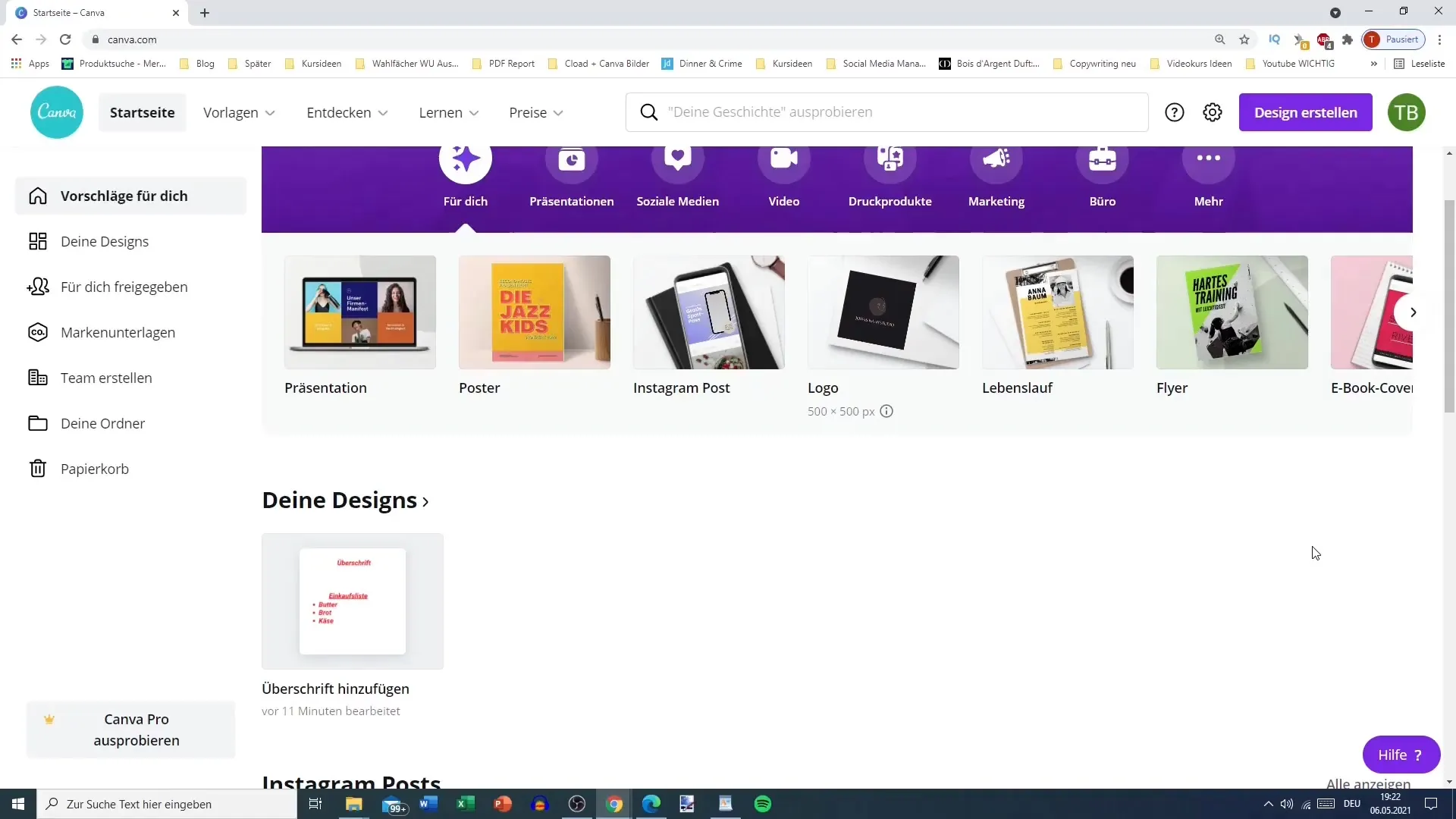
Centrul de editare este divizat în diferite zone. Sus vei vedea bara de fișiere, care îți oferă o vedere generală a proiectului tău. Aici poți să-ți schimbi numele designului și ai acces la funcțiile importante.
Un alt element important este rigla. Aceasta poate fi activată pentru a-ți susține vizual primii pași. Linile de ghidare îți facilitează poziționarea exactă a anumitor zone. Poți ajusta ușor liniile de ghidare astfel încât să te ajute să aliniezi cu precizie elementele design-ului tău.
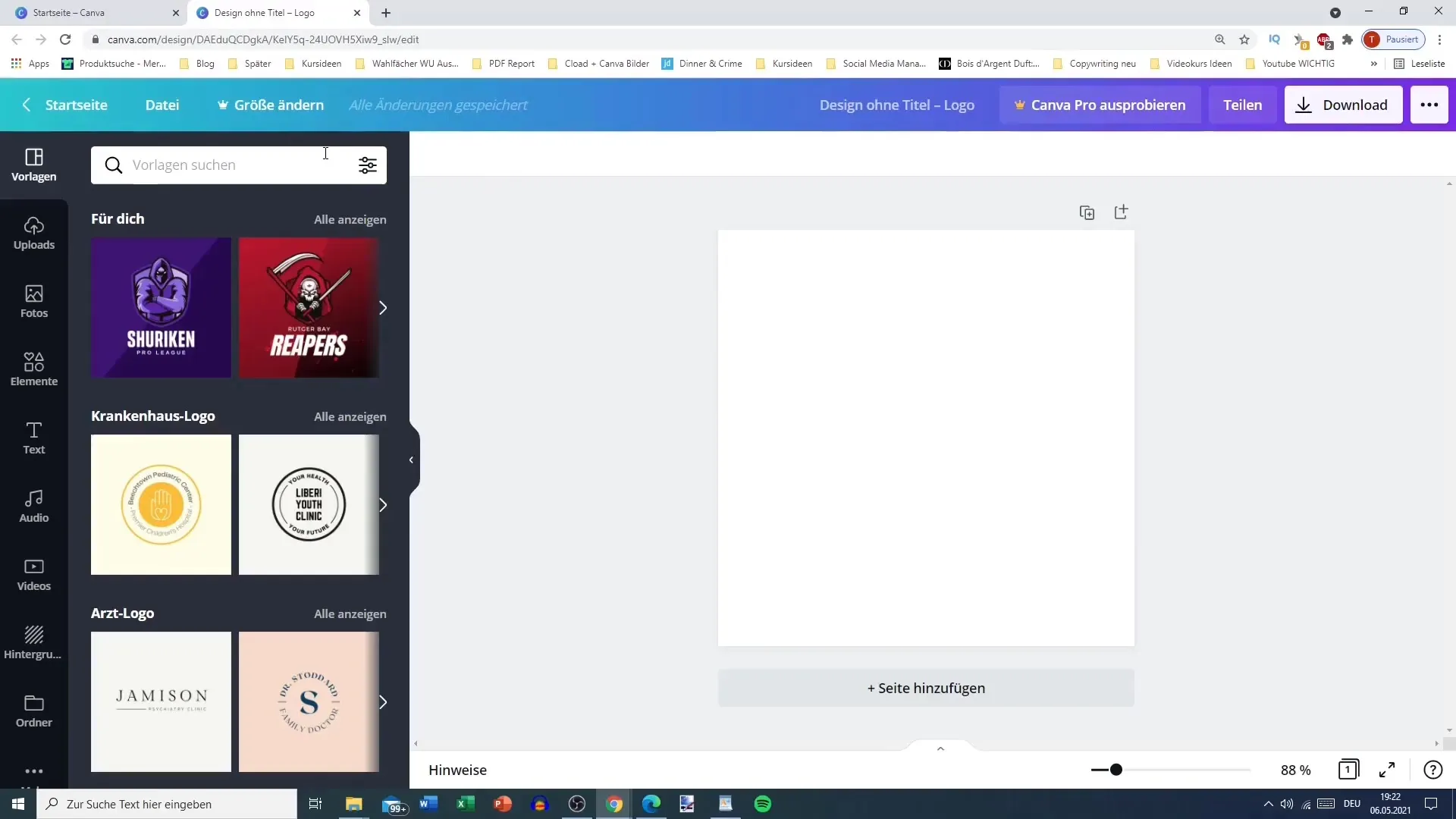
Dacă dorești să te asiguri că design-ul tău este dimensionat corect, poți activa indicații pentru decupaje și margini. Astfel, vei ști cât de departe poți merge cu design-ul tău fără a tăia ceva din el.
Pentru a-ți salva design-ul, ai diverse opțiuni. Canva salvează automat toate modificările, dar dacă dorești să salvezi manual ceva, poți folosi și opțiunea "Salvare fișier".
Spre deosebire, există posibilitatea de a adăuga sau de a vizualiza comentarii pentru design-ul tău. Aceasta este deosebit de utilă atunci când lucrezi cu o echipă la un proiect și ai nevoie de feedback. Poți crea o copie a design-ului tău sau îl poți descărca direct.
În partea de jos a ecranului vei găsi indicații și note pe care le poți adăuga la design-ul tău. Acest lucru te ajută să reții informații importante sau gânduri pe măsură ce lucrezi la proiectul tău.
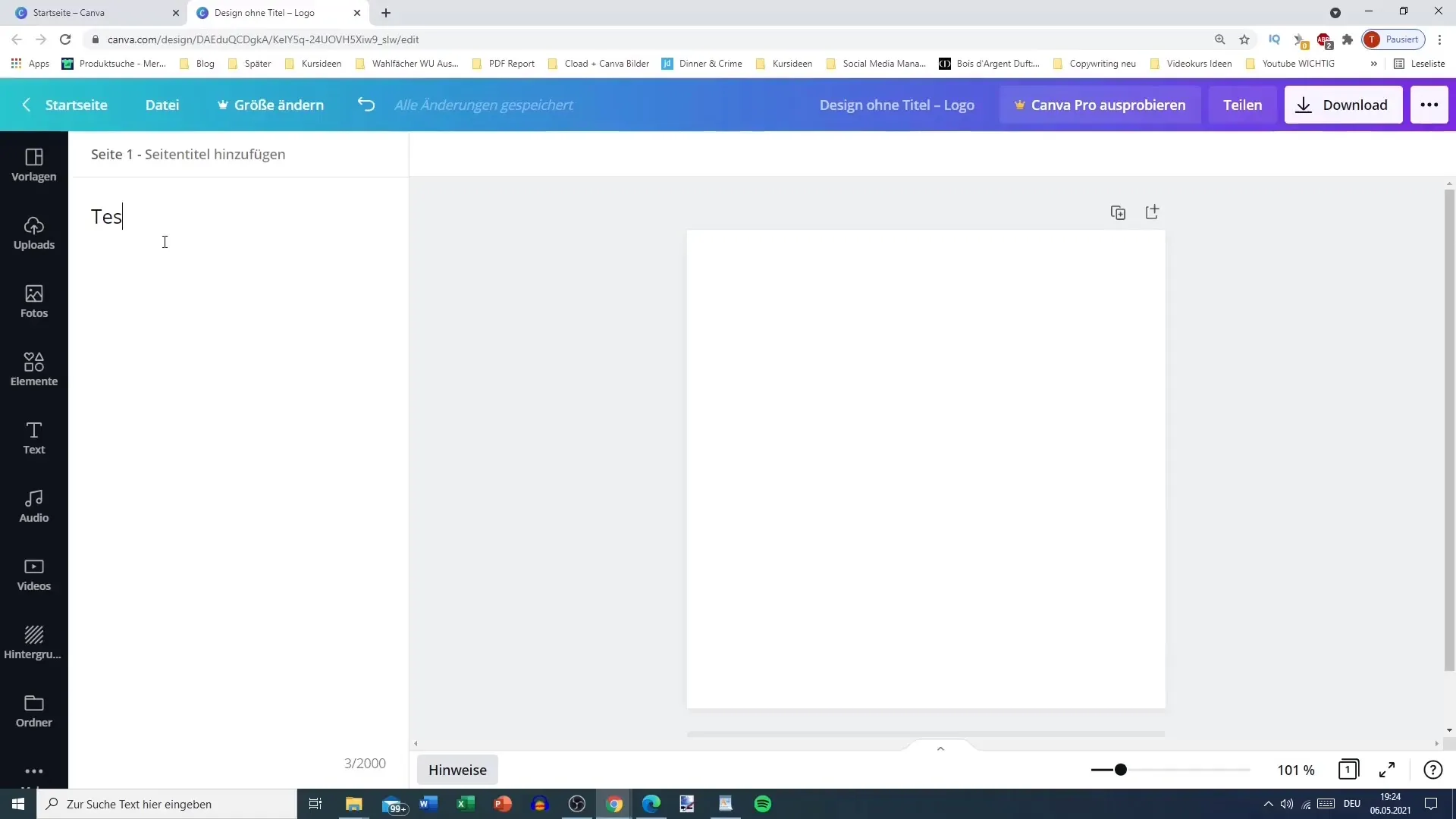
În afară de funcțiile de editare de bază, există și o funcție de zoom. Aceasta este deosebit de utilă atunci când dorești să lucrezi foarte precis. Poți seta exact cât de aproape dorești să te apropie de design-ul tău, ceea ce este util în special pentru elementele mici.
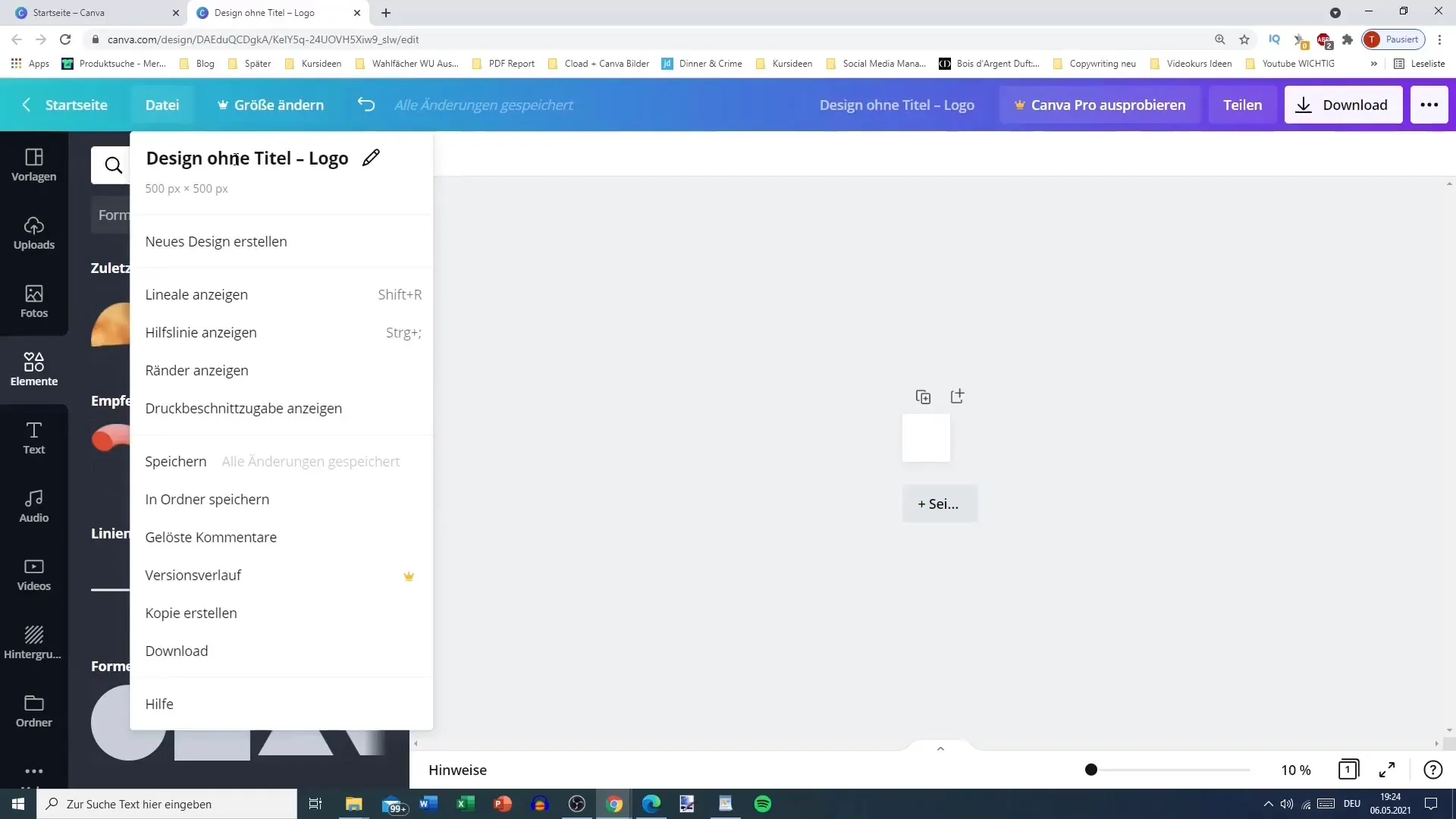
În centrul de editare poți trece și între diferite vederi. O vedere pe grilă îți arată toate elementele design-ului tău într-un format de grilă. Acest lucru este deosebit de util atunci când vrei să administrezi mai multe elemente simultan.
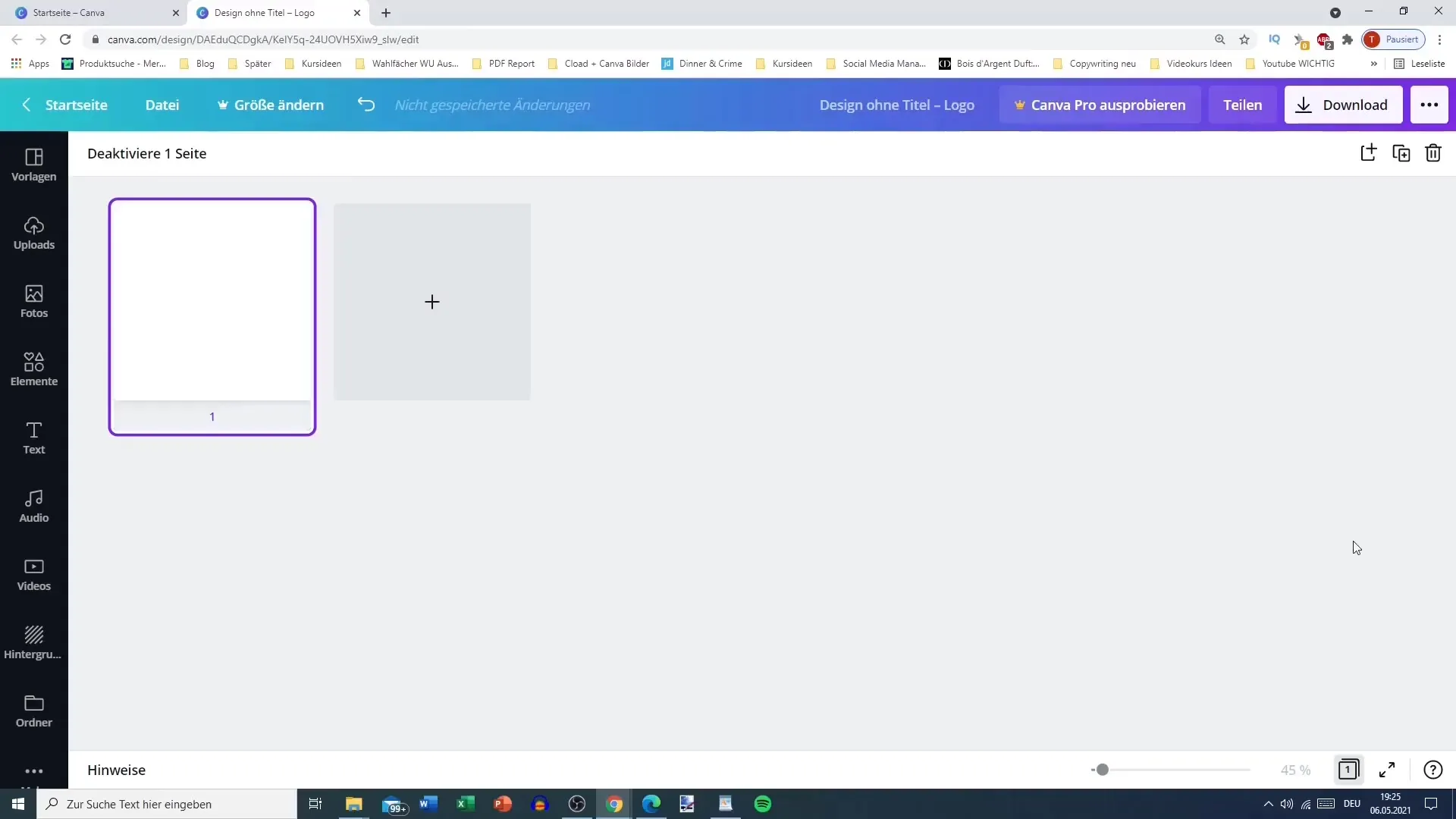
Vederea amplă îți arată design-ul în toată splendoarea sa, pentru a-ți oferi o mai bună înțelegere a modului în care va arăta în forma finală.
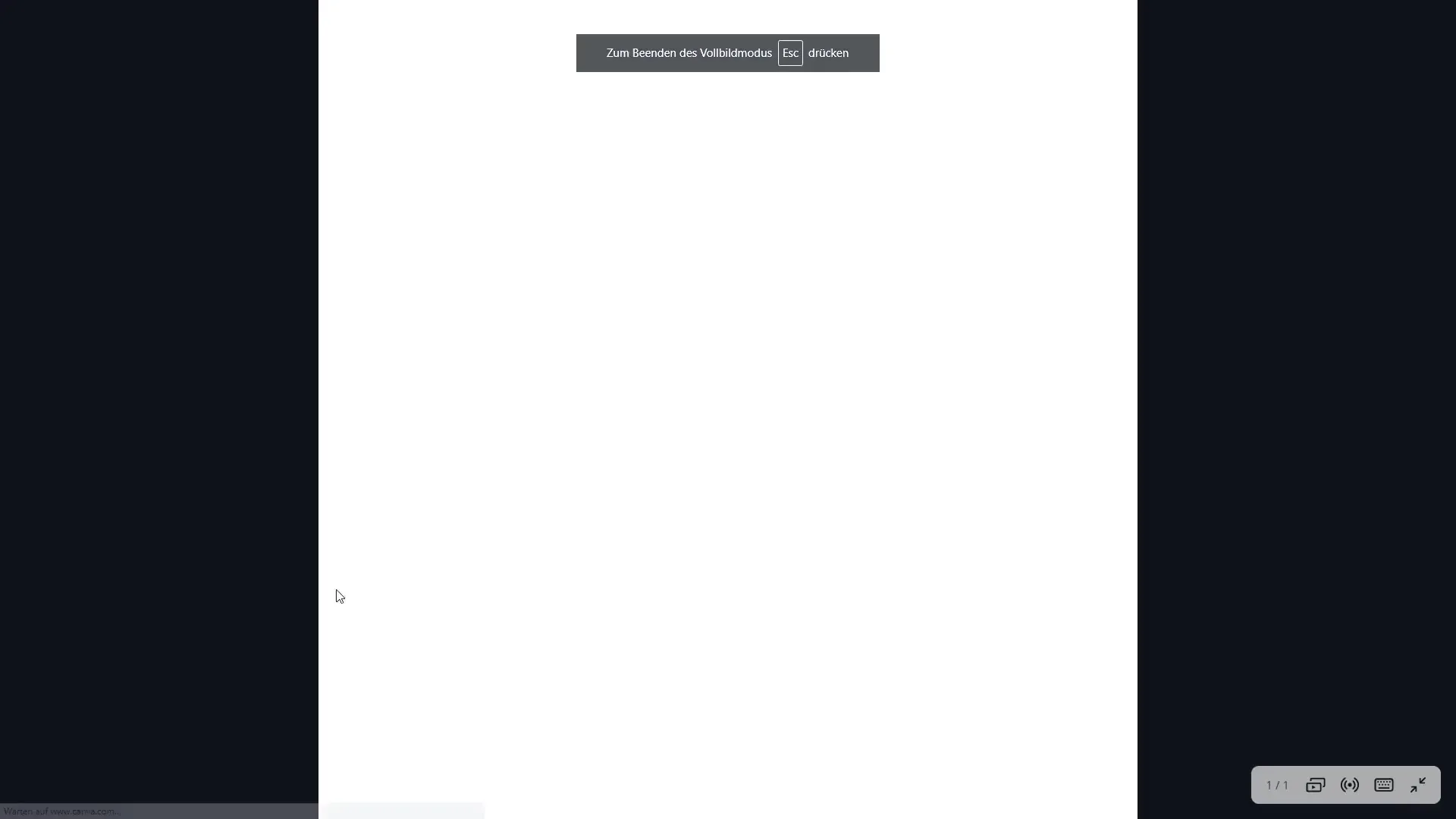
Dacă ai nevoie de ajutor vreodată, vei găsi un iconiță cu semnul întrebării care îți oferă suport adecvat funcției curente. Aici poți găsi răspunsuri la întrebări frecvente sau tutoriale despre subiecte specifice.
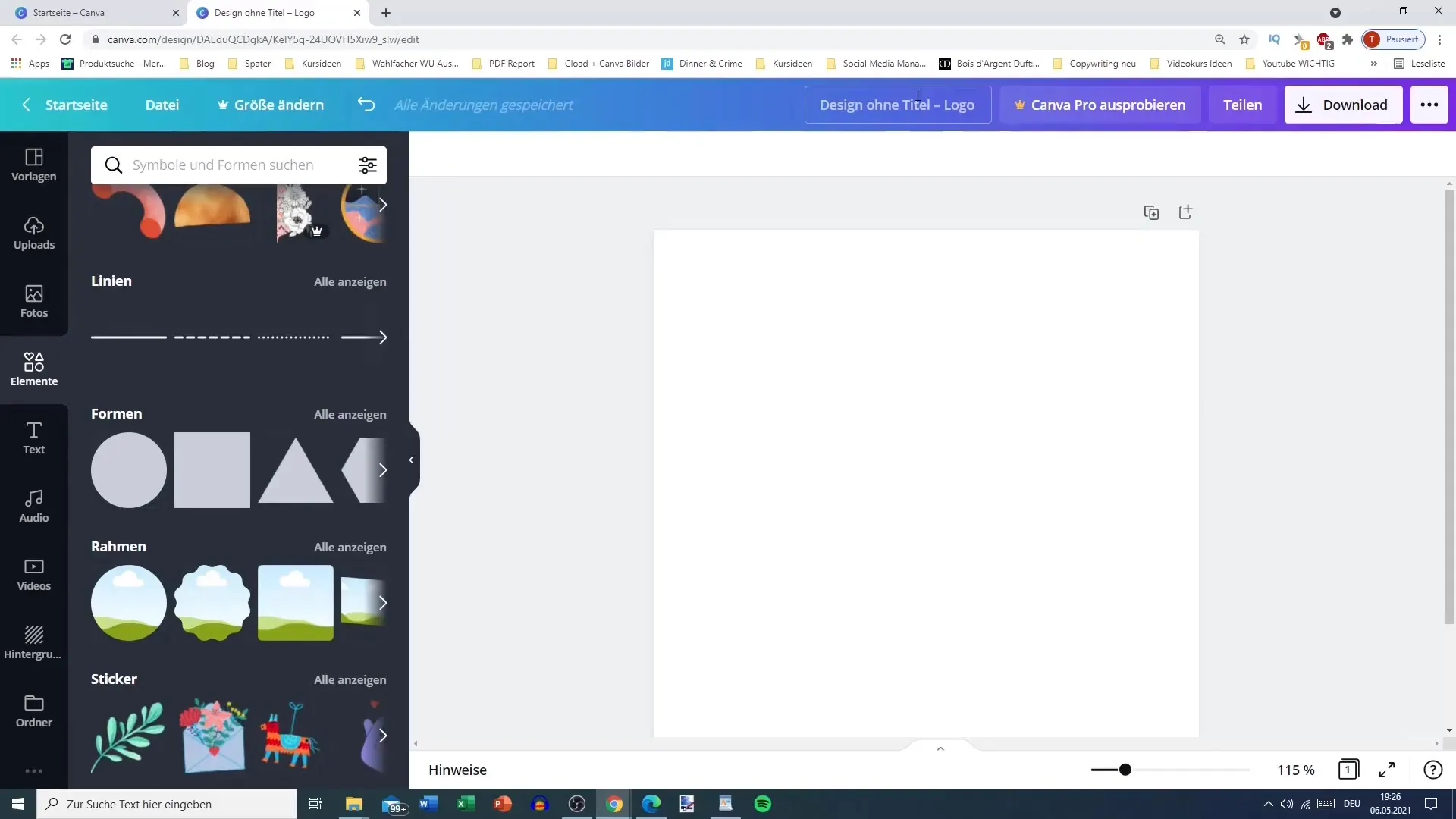
Când vine vorba să-ți descarci design-ul, poți să-ți personalizezi titlul proiectului. Asigură-te că acesta este semnificativ, astfel încât să-ți găsești ușor design-ul ulterior.
Centrul de editare oferă, de asemenea, numeroase opțiuni pentru a-ți distribui sau prezenta design-urile. Poți să-ți împărtășești design-urile direct pe platformele de social media, să le tipărești sau să le prezinți în cadrul organizației tale.
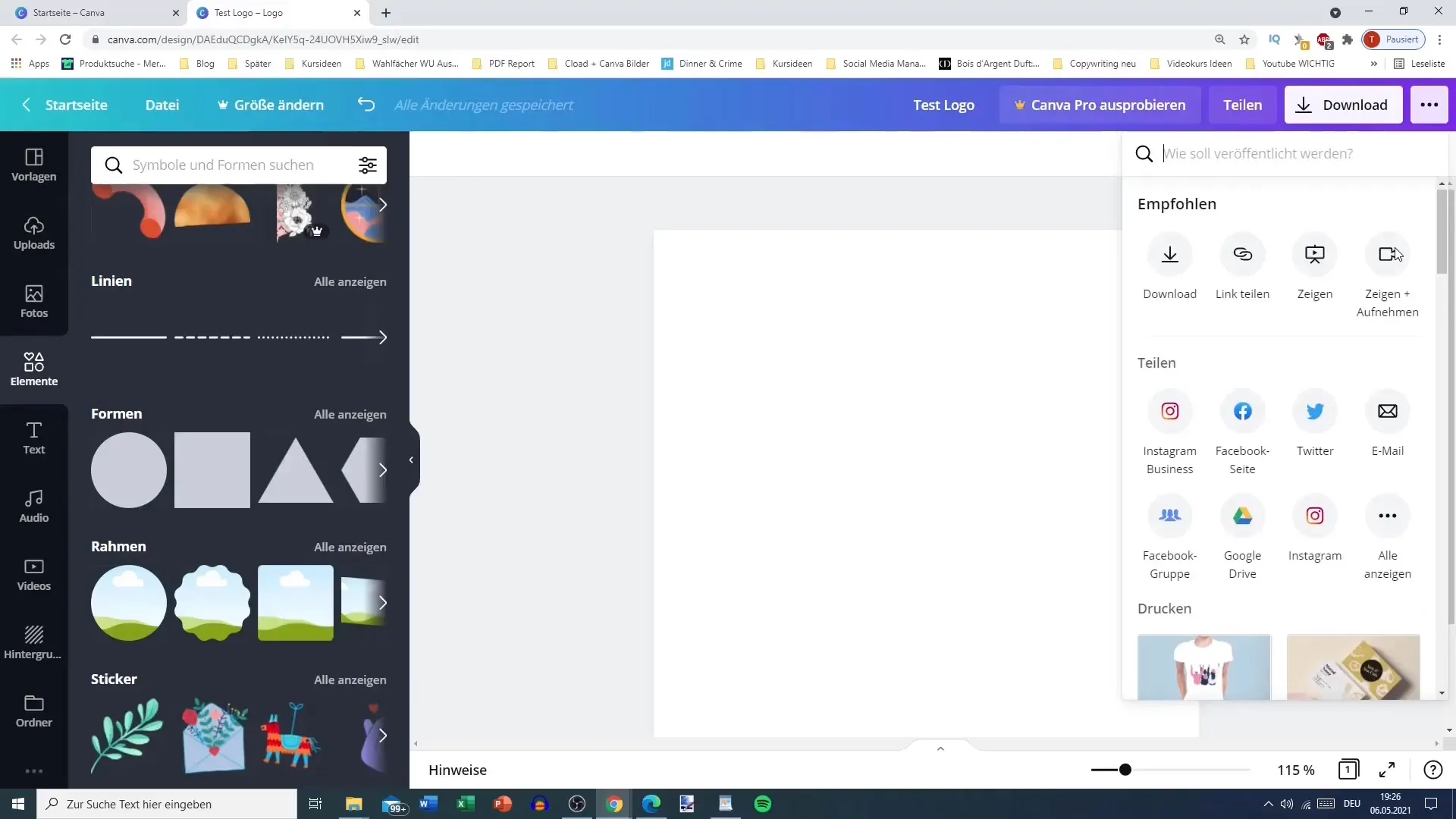
În bara laterală stângă ai la dispoziție diverse șabloane, încărcări și o bibliotecă media cu fotografii, elemente și texte. Astfel poți să-ți personalizezi design-urile conform propriilor preferințe.
Mai există integrări cu platforme precum Pexels sau Pixabay, astfel încât poți descărca gratuit imagini și le poți insera direct în design-urile tale.
Când selectezi un element specific, cum ar fi un font, vei vedea opțiuni suplimentare care te vor ajuta să ajustezi fiecare font și fiecare element de design.
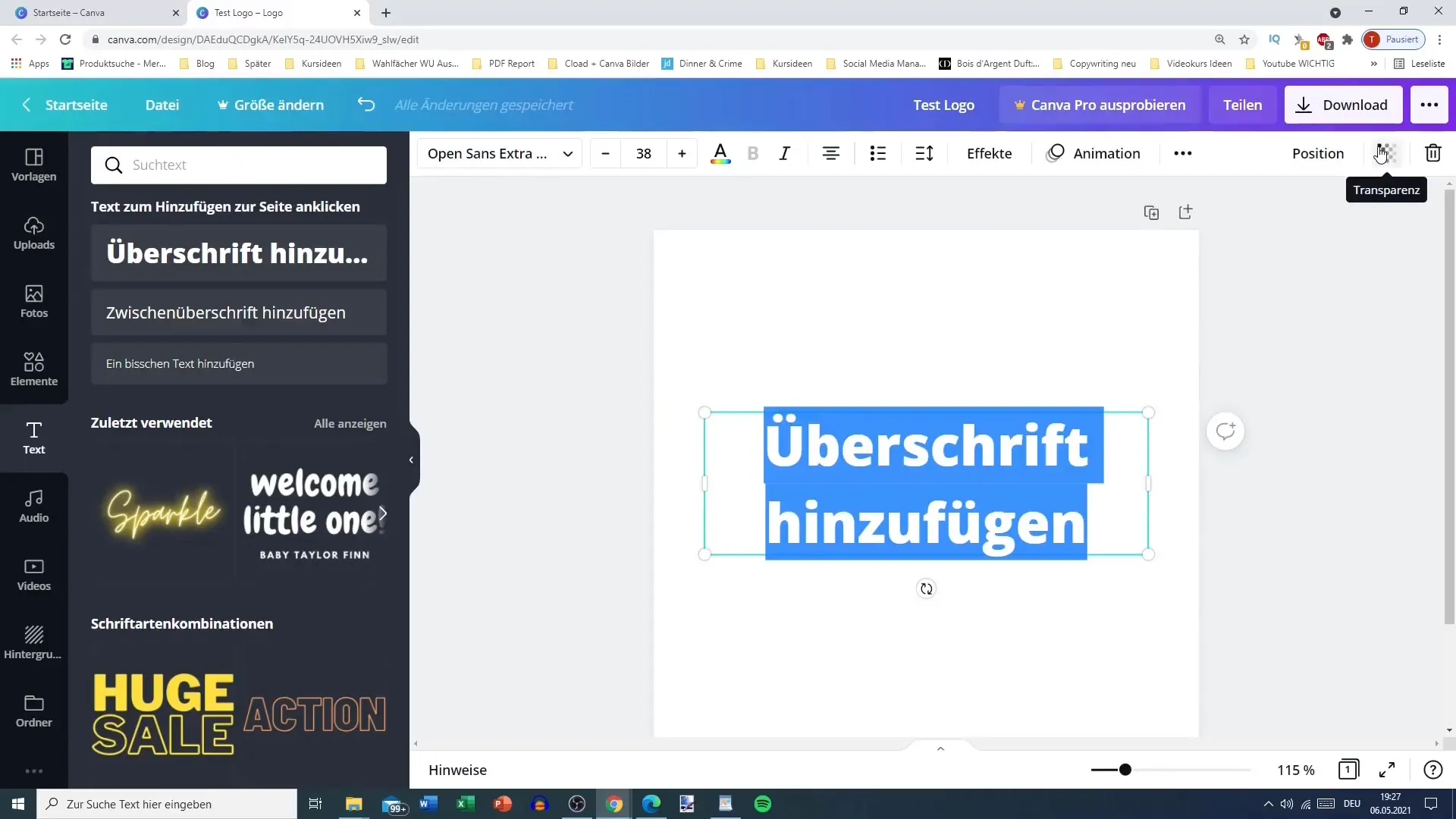
Rezumat
În concluzie, putem spune că centrul de editare Canva este o unealtă extinsă și prietenoasă pentru design grafic. Ai acum cunoștințele de bază despre funcțiile și instrumentele care te vor ajuta să creezi și să editezi design-uri atractive eficient. Indiferent dacă ești începător sau utilizator cu experiență, acest ghid îți oferă sfaturi valoroase și tehnici pentru a profita la maximum de Canva.
Întrebări frecvente
Cum pot să-mi salvez designul în Canva?Poți să-ți salvezi designul automat sau manual folosind opțiunea de salvare fișier.
Pot descărca designurile în diferite formate?Da, poți descărca designul în diferite formate, în funcție de necesități.
Cum găsesc un șablon în Canva?În bara laterală stângă găsești biblioteca de șabloane, unde poți căuta diverse design-uri.


